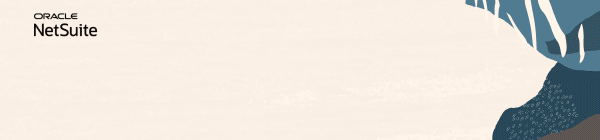ディスカッション
AIを用いた自動化で請求書処理を合理化
AIを用いた考察を使用して、計画と予測を迅速化
Join us for complimentary one-day events around the world and step into a future fueled by AI and limitless potential. Explore new breakthroughs, sharpen your skills, and connect with experts who are shaping what’s next. Experience bold keynotes, interactive learning, and connections that span the global NetSuite community. Discover what's next at SuiteConnect Tour 2026.
We’re excited to announce that the 2025 Community Recap is now available! This special recap highlights the amazing contributions and achievements of our members over the year and celebrates the collective success of our community.
Check your personalized recap to see the impact you made in 2025 and how your efforts helped shape our community’s growth and success.
View Your 2025 Community Recap
Thank you to everyone for your passion, collaboration, and support. Here’s to building an even stronger community together in the year ahead!
Season’s greetings to you and yours! As we head into the holidays (December 24 – January 4), we want to take a moment to celebrate the incredible strength and collaboration within our community. Even during the break, you can continue to benefit from connecting with peers, searching related threads, posting your questions, and marking helpful replies as “Accepted” in the Support Community.
Please note our dedicated team will be on reduced coverage during this time, and regular responsiveness will resume on January 5. Wishing you a joyful and restful holiday season!
-The NetSuite Support Community Team
NetSuite管理者ヒント|レコードにアイテム名のみを印刷
この記事では、ユーザーが他の詳細を省略しながら、印刷されたレコードにアイテム名のみを表示する必要がある状況について説明します。
ネイティブ・アイテム名フィールドには表示名やコードなどの詳細も含まれttえおり、内部でのみ知っておく必要がある情報によって顧客が圧倒されることはないため、この処理が容易になります。
このシナリオでは、発注書を例として使用します。
これを行うには、次の手順に従います。
トランザクション・ライン・フィールドの作成
1. 「カスタマイゼーション」>「リスト、レコード、およびフィールド」>「トランザクション・ライン・フィールド」>「新規」にナビゲートします
2. ラベル: <ラベルを入力します>
3. 種類:自由形式テキストを選択
4. 値を保存:チェックマークを削除
5.適用タブ:
• 購入アイテム: ON
6. 「ソーシングおよびフィルタリング」タブ
• ソースリスト: アイテムを選択
• ソース元: 名前を選択
7. 「保存」をクリックします。
トランザクションフォームを更新
1. 「カスタマイゼーション」>「フォーム」>「トランザクション・フォーム」に移動します
2. 優先トランザクション・フォーム: 「カスタマイズ/編集」をクリック
3. 印刷のタイプ: ベーシック
4. 「フィールドの印刷」タブ→「列」
6. アイテム:
印刷/電子メール: OFF
7. アイテム名:
印刷/Eメール: ON
注:アイテム名は、ステップ1で作成したカスタム・トランザクション・ライン・フィールドです
8. 「保存」をクリックします。
結果:
完了すると、印刷される発注書にはアイテム名のみが表示されます。
対して、ネイティブの「アイテム」フィールドがチェックされると、アイテムの表示コードが表示されます。
拡張テンプレートを使用してこれを試す場合は、次のSuiteAnswersをチェックアウトできます。
SuiteAnswer 92759: アドバンストPDF/HTMLテンプレートを使用した印刷時にすべてのライン・アイテムを表示
SuiteAnswer 98051:アドバンストPDF/HTMLテンプレートを使用したPDF印刷での説明アイテムの非表示
会員様へ! 皆さんは、こんな風にこだわりましたか?自分の考えを一人で抱え込まず、皆さんと共有しましょう!あなたの洞察は、私たちと仲間の専門家にとってゲームチェンジャーになるかもしれません!
Alex Joves | Ask An Expert Live
Ask An Expert Live (AAEL) – An interactive program where Top Contributors share NetSuite expertise, answer your questions, and connect directly with the community. Designed to be informative and engaging, AAEL strengthens collaboration within the NetSuite Support Community. Click here to know more.